photoshop如何快速抠图换背景教程
的有关信息介绍如下: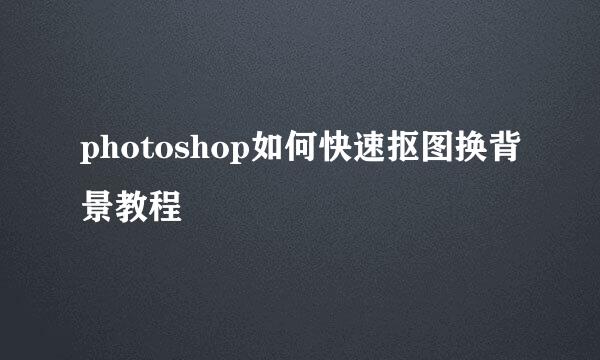
抠图换背景,在Photoshop里面是一种比较常用的运用,我们可以把我们的角色抠图到里一个背景图片里,具体怎么操作我们一起来看下步骤吧,希望对大家有所帮助。
首先打开PS软件,选择文件打开的命令
导入我们需要使用的图片素材,如图所示
选中我们的图层,点击鼠标右键选择复制图层副本
在复制的背景层下,选择新建图层,并且涂上一层颜色,方便我们进行抠图
抠图我一般先使用魔术棒选择大片的区域进行抠图,形成的选区选择Delete删除
大面积处理完后,我们可以选择工具栏的钢笔工具对图片进行小面积的抠图处理
差不多后,我们可以使用橡皮擦把边缘上的一些没用的进行擦掉
选择打开的命令导入我们的背景,选择打开设置
在菜单栏里选择窗口排列,选择一种排列方式
使用选择移动工具,把我们抠的图片移动到背景层里
最后,我们可以按住Ctrl+T变形工具进行调整即可
总结:
1、选择打开PS软件,选择导入素材
2、搭配使用魔术棒钢笔工具进行抠图
3、导入我们的背景图片
4、移动我们抠的素材到背景层里



